បញ្ជីអត្ថបទ
ទៅ Shopifyពាណិជ្ជកម្មតាមប្រព័ន្ធអេឡិចត្រូនិក។បន្ទាប់ពីអ្នកលក់បន្ថែមបណ្តាញលក់ Messenger អ្នកលក់អាចធ្វើសមកាលកម្មផលិតផលទៅបណ្តាញលក់នោះ។
អតិថិជនអាចជជែកជាមួយសេវាកម្មអតិថិជន សួរសំណួរអំពីផលិតផល ឬទិញផលិតផល។
ទទួលព័ត៌មានបញ្ជាទិញតាមរយៈកម្មវិធី Messenger បង្ហាញប៊ូតុង Messenger នៅផ្នែកខាងមុខនៃគេហទំព័រ និងមានឧបករណ៍ជជែកតាមអ៊ីនធឺណិត។
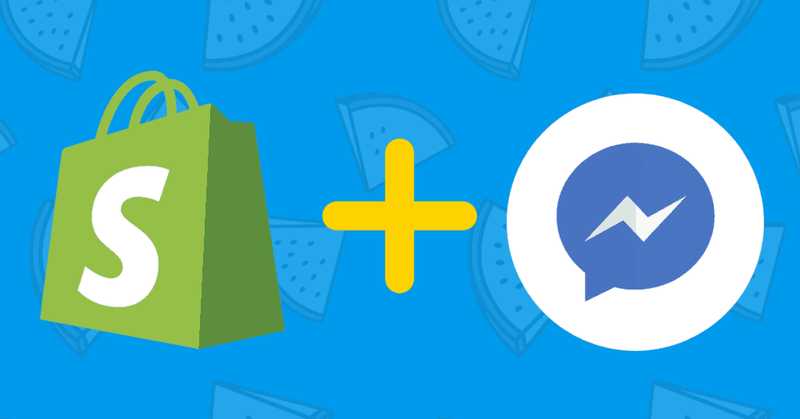
របៀបដំឡើង ShopifyFacebook កម្មវិធីជំនួយការជជែកតាម Messenger?
ដូចគ្នានឹងការដំឡើងបណ្តាញលក់ Facebook ដែរ សូមចុចសញ្ញាបូកនៅខាងក្រោយប៉ុស្តិ៍លក់ ហើយអ្នកត្រូវចង Shopify និង Facebook Page។
ដំណើរការចងទាំងមូលគឺស្រដៀងគ្នាទៅនឹងមុខងារនៃការបើក Facebook Shop ដែលអាចដំណើរការជាជំហានៗ។
ដើម្បីដំឡើងកម្មវិធីជំនួយ Facebook Messenger នៅលើហាងរបស់អ្នក សូមអនុវត្តតាមជំហានសាមញ្ញទាំងនេះ។
第1步:ចូលទៅកាន់ទំព័រ Facebook ហាងរបស់អ្នក (អ្នកត្រូវតែជាអ្នកគ្រប់គ្រង ឬម្ចាស់ទំព័រ)។
第2步:ចូលទៅកាន់ការកំណត់របស់អ្នក ហើយចុច "Messenger Platform"▼
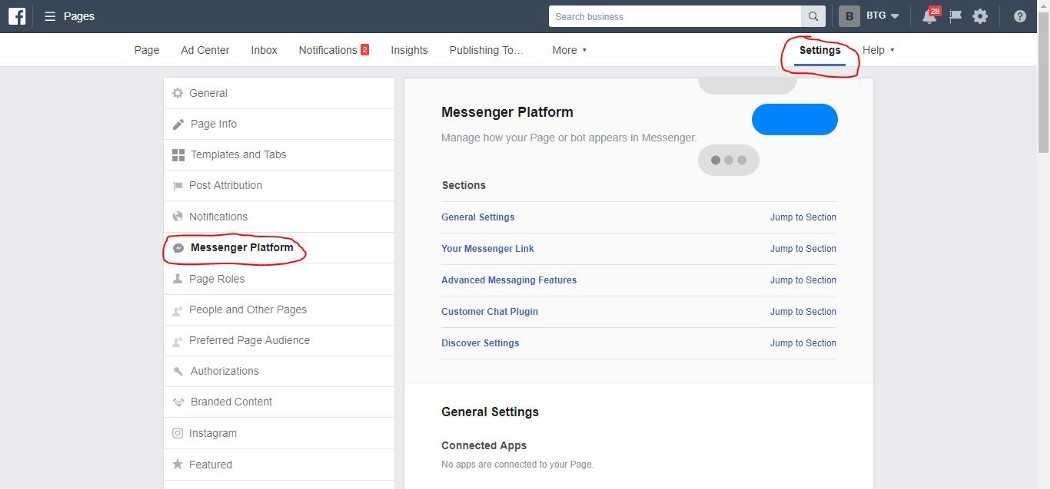
第3步:រំកិលចុះក្រោមទៅក្រោម "Customer Chat Plugin▼នៅក្រោមការកំណត់▼
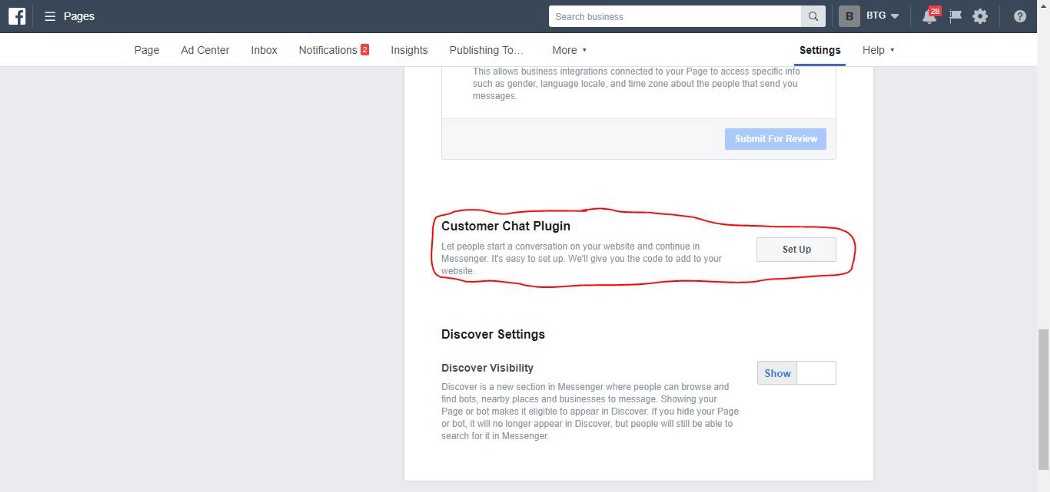
第4步:តាមរយៈអ្នកជំនួយការដំឡើង អ្នកអាចផ្លាស់ប្តូរពណ៌នៃសារស្វាគមន៍ ក៏ដូចជាធាតុក្រាហ្វិក ▼
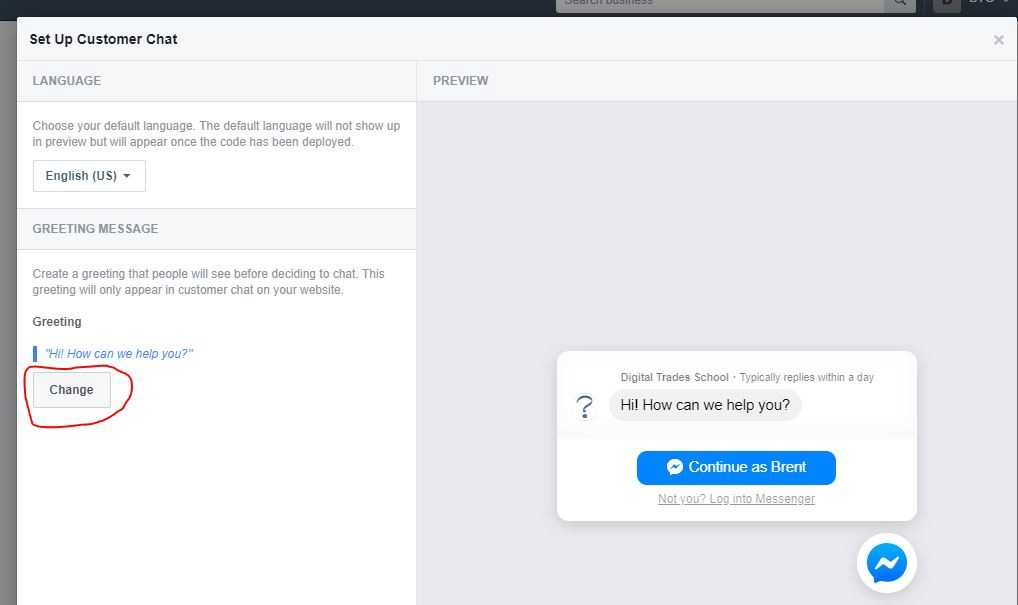
第5步:អ្នកនឹងឃើញទំព័រនេះនៅពេលដែលអ្នកបានបញ្ចប់ការបង្កើត សូមប្រាកដថាបានបន្ថែមគេហទំព័ររបស់អ្នកទៅក្នុងបញ្ជីដែន បន្ទាប់មកចាប់យកកូដហើយចម្លងវា▼
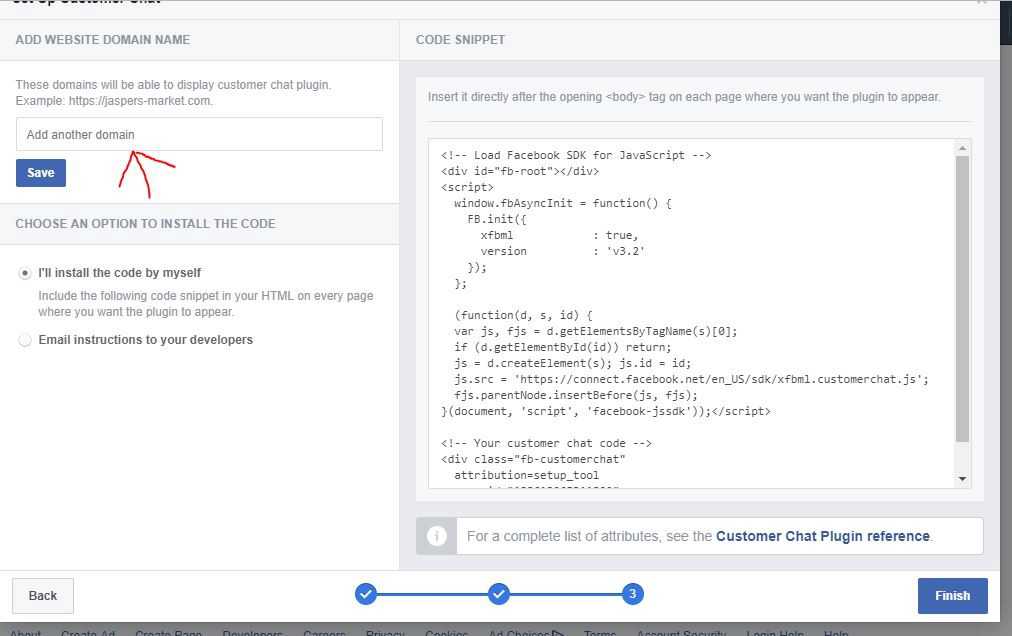
第6步:បន្ទាប់ពីចម្លងកូដចូលទៅកាន់អ្នកគ្រប់គ្រង Shopify ចូលទៅកាន់ "Online Store"▼
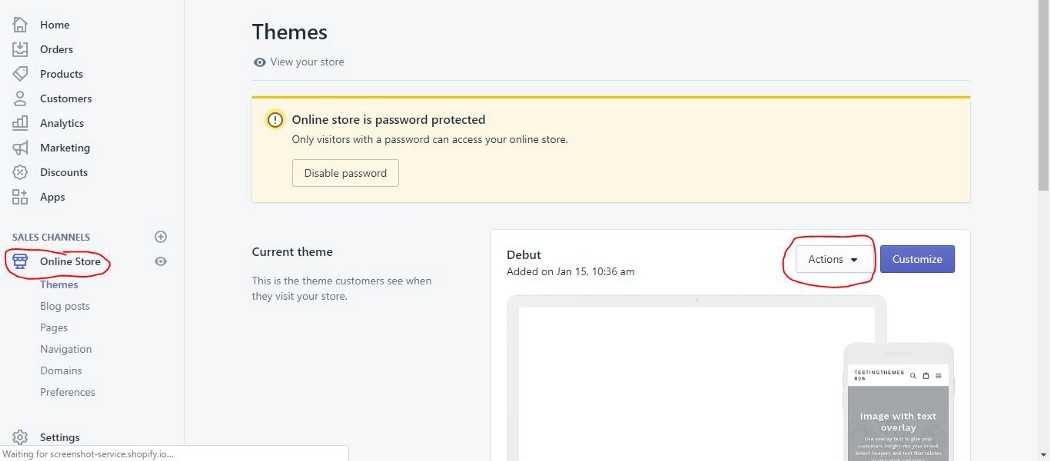
第7步:បន្ទាប់មកចុចលើប្រធានបទ បន្ទាប់មកប៊ូតុងសកម្មភាព ហើយនៅក្នុងម៉ឺនុយទម្លាក់ចុះជ្រើសរើស "Edit Code"▼
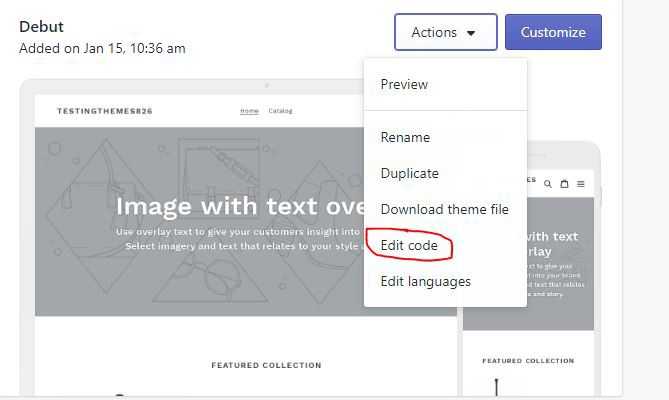
第8步:ស្វែងរកគំរូ theme.liquid ហើយបិទភ្ជាប់កូដដែលអ្នកទើបតែចម្លងចូលនៅខាងក្រោមស្លាក ហើយចុច រក្សាទុក ▼

第9步:ពេលរួចរាល់ សូមត្រលប់ទៅទំព័រ Facebook របស់អ្នក ហើយចុច Done ▼
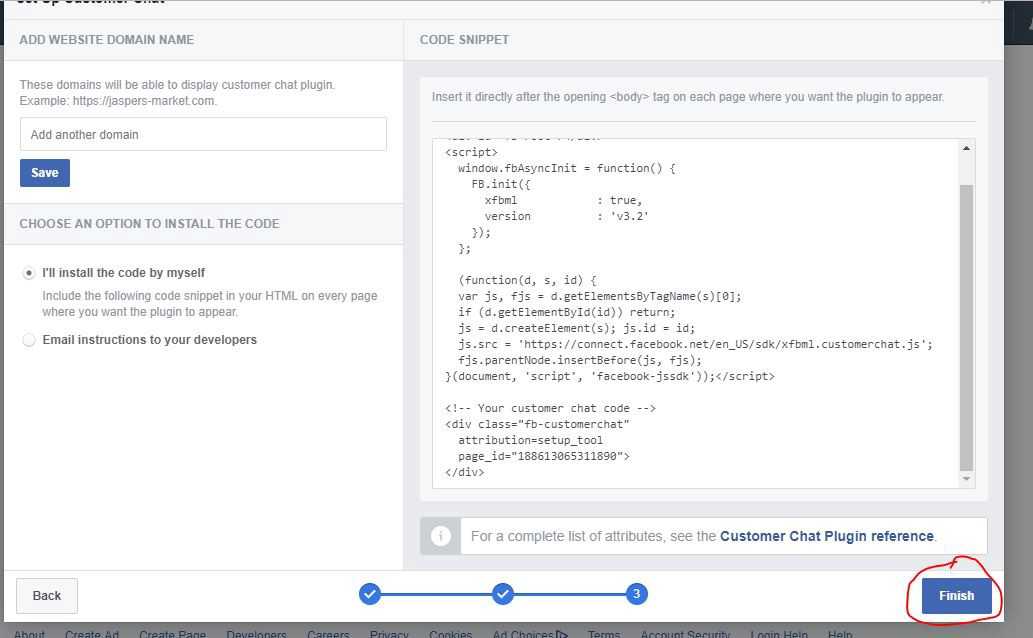
- ដំឡើងកម្មវិធីជជែក Facebook នៅលើប្រធានបទ Shopify ហើយវានឹងដំណើរការដូចធម្មតានៅលើទំព័រ។
ការកំណត់ Facebook Messenger
បន្ទាប់ពីការចងត្រូវបានបញ្ចប់ សូមចុចប៊ូតុង ប្ដូរតាមបំណង ក្រោមធាតុ Messenger ហើយអ្នកត្រូវកំណត់ទិដ្ឋភាពបីដូចខាងក្រោម៖
- តើប៊ូតុង Message us គួរតែលេចឡើងនៅផ្នែកខាងមុខនៃគេហទំព័រដែរឬទេ?
- តើទំព័រអរគុណបង្ហាញប៊ូតុងជាវ Messenger ទេ?
- ការកំណត់ម៉ឺនុយកម្មវិធីផ្ញើសារ
តើប៊ូតុង Message us គួរតែលេចឡើងនៅផ្នែកខាងមុខនៃគេហទំព័រដែរឬទេ?
ហាង shopify ជាច្រើនមានប៊ូតុង Message us នៅផ្នែកខាងមុខ។
- ប្រសិនបើអ្នកចង់កំណត់វាអ្នកត្រូវចុចប៊ូតុង "បើក" នៅក្នុងជម្រើស "ផ្ញើសារមកយើងប៊ូតុង" ។
- រចនាប័ទ្មប៊ូតុងចំនួនបួន ទីតាំងបួន និងទំហំបីត្រូវបានបង្ហាញនៅក្រោមប៊ូតុង។
- នៅពេលជ្រើសរើសសូមចុច រក្សាទុក។
- នៅពេលដែលអ្នកប្រើប្រាស់ចុចប៊ូតុង Message us ប្រសិនបើកុំព្យូទ័រចុច នោះទំព័រនឹងបើកផ្ទាំងកម្មវិធី Messenger Chat នៅក្នុង Window ថ្មី។
- អ្នកប្រើប្រាស់អាចផ្ញើសារទៅកាន់ទំព័រដើមដែលបានចងនៅក្នុងបង្អួចជជែក
គួរកត់សម្គាល់ថា ទោះបីជាការជជែកតាមអ៊ីនធឺណិតអាចធ្វើឱ្យប្រសើរឡើងនូវបទពិសោធន៍ទិញទំនិញរបស់អតិថិជន និងដោះស្រាយបញ្ហាដែលអតិថិជនជួបប្រទះក្នុងដំណើរការនៃការបញ្ជាទិញក្នុងពេលវេលាជាក់ស្តែង ដោយគិតពីបញ្ហានៅក្នុងតំបន់ពេលវេលាអឺរ៉ុប និងអាមេរិកក៏ដោយ អ្នកលក់ប្រហែលជាមិនអាចឆ្លើយតបទៅ ព័ត៌មានរបស់អតិថិជនក្នុងលក្ខណៈទាន់ពេលវេលា ដែលអាចនាំឱ្យមានបទពិសោធន៍ទិញទំនិញមិនល្អ។
តើទំព័រអរគុណបង្ហាញប៊ូតុងជាវ Messenger ទេ?
- នៅក្នុងស្ថានភាពបើកចំហ ទំព័រអរគុណនៃការបញ្ជាទិញនៅលើ shopify របស់អ្នកលក់នឹងបង្ហាញគេហទំព័រធ្វើបច្ចុប្បន្នភាពការបញ្ជាទិញរបស់អតិថិជន។
- អតិថិជនអាចចុចប៊ូតុងមួយដើម្បីជាវសារផ្ញើសារ។
- ឧទាហរណ៍ បន្ទាប់ពីអតិថិជនធ្វើការបញ្ជាទិញដោយជោគជ័យ អ្នកនាំសារនឹងផ្ញើការបញ្ជាក់ការបញ្ជាទិញទៅអតិថិជនដោយស្វ័យប្រវត្តិ។
ការកំណត់ម៉ឺនុយកម្មវិធីផ្ញើសារ
- ម៉ឺនុយ Messenger លំនាំដើមមានប៊ូតុងបី៖ ប៊ូតុងទិញឥឡូវនេះ ប៊ូតុងចូលទៅកាន់គេហទំព័រ និងប៊ូតុងស្វែងយល់បន្ថែម។
- អ្នកលក់អាចចុចប៊ូតុង "កែសម្រួលម៉ឺនុយ" ដើម្បីកែសម្រួល។
ខាងលើគឺជាការកំណត់សារនៃបណ្តាញលក់ Shopify ដោយសង្ឃឹមថានឹងជួយអ្នកទិញ និងអ្នកលក់ឱ្យគ្រប់គ្រងហាងរបស់ពួកគេបានប្រសើរជាងមុន។
Hope Chen Weiliang Blog ( https://www.chenweiliang.com/ ) បានចែករំលែក "របៀបបន្ថែម និងដំឡើងឧបករណ៍ជជែកតាមអ៊ីនធឺណិត Facebook Messenger ក្នុង Shopify?" ដែលមានប្រយោជន៍សម្រាប់អ្នក។
សូមស្វាគមន៍ចំពោះការចែករំលែកតំណភ្ជាប់នៃអត្ថបទនេះ៖https://www.chenweiliang.com/cwl-27103.html
ដើម្បីដោះសោល្បិចលាក់កំបាំងបន្ថែមទៀត🔑 សូមស្វាគមន៍មកកាន់ឆានែល Telegram របស់យើង!
Share និង Like បើចូលចិត្ត! ការចែករំលែក និងការចូលចិត្តរបស់អ្នកគឺជាការលើកទឹកចិត្តបន្តរបស់យើង!
